如何实现html文本描边效果?主要可以通过两种css方法和一种svg方法实现。1. 使用 -webkit-text-stroke 属性,设置描边宽度和颜色,并配合color属性定义填充色,但需注意该属性仅适用于webkit内核浏览器;2. 使用 text-shadow 属性通过叠加多个方向的阴影模拟描边效果,兼容性更好,但需根据实际效果调整阴影偏移量与数量;3. 结合 -webkit-text-stroke 与 text-shadow,优先使用 -webkit-text-stroke 并在不支持的浏览器中用 text-shadow 作为备用方案,从而兼顾效果与兼容性;此外,可通过JavaScript动态修改样式实现描边颜色与宽度的实时调整;若需更高级效果如渐变描边,则可借助svg实现,通过定义线性渐变并将其应用于stroke属性来达成渐变描边效果,同时需掌握svg坐标系统与相关标签的使用方法。
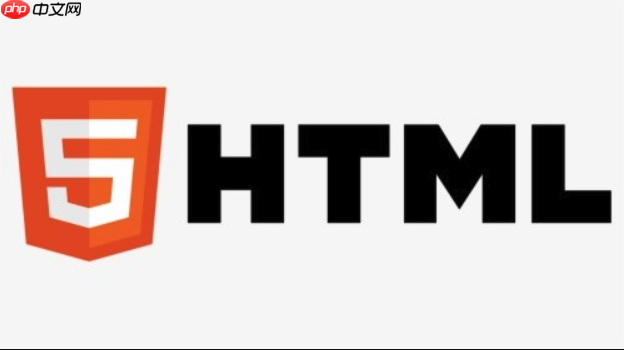
文本描边,说白了,就是给文字加个边框,让它更醒目。HTML本身并没有直接提供文本描边的属性,但我们可以利用一些css技巧来实现这个效果。
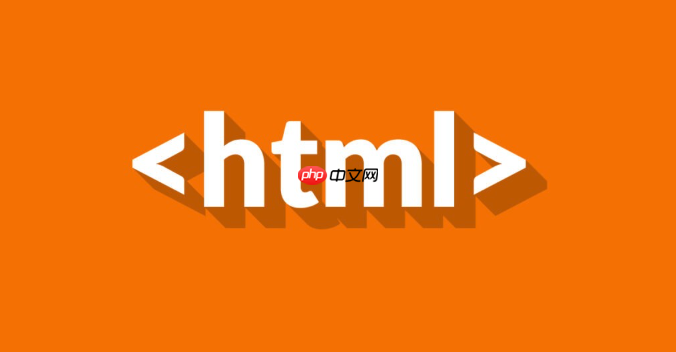
-webkit-text-stroke 是一个常用的属性,不过要注意它的兼容性。
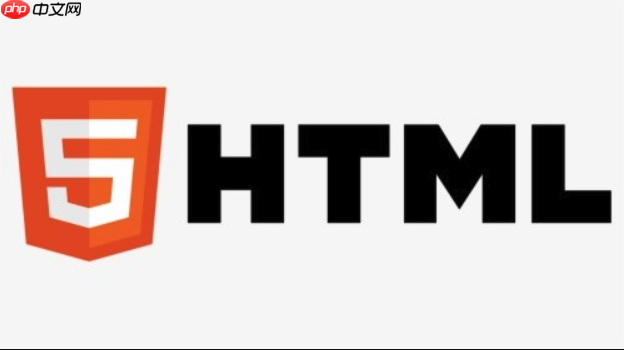
解决方案
主要有两种方法:使用 -webkit-text-stroke 属性和使用 text-shadow 属性模拟。
立即学习“前端免费学习笔记(深入)”;
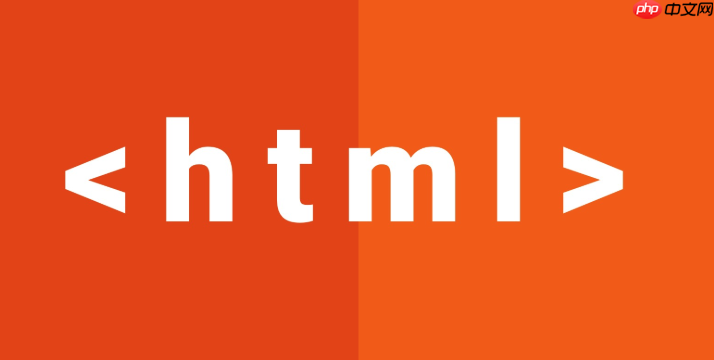
方法一:使用 -webkit-text-stroke 属性
这个属性是webkit内核浏览器私有的,所以兼容性需要考虑。
.stroked-text { -webkit-text-stroke: 2px black; /* 描边宽度和颜色 */ color: white; /* 文字填充颜色 */ }
HTML:
<p class="stroked-text">Hello, World!</p>
解释:-webkit-text-stroke 接受两个值:描边宽度和颜色。 color 属性设置文字的填充颜色,确保文字内容在描边内部可见。
方法二:使用 text-shadow 属性模拟
这种方法兼容性更好,但需要叠加多个阴影来实现描边效果。
.shadowed-text { color: white; /* 文字填充颜色 */ text-shadow: -1px -1px 0 black, 1px -1px 0 black, -1px 1px 0 black, 1px 1px 0 black; /* 上下左右四个方向的阴影 */ }
HTML:
<p class="shadowed-text">Hello, World!</p>
解释:通过在文字的上下左右四个方向添加细微的阴影,模拟描边效果。 调整阴影的偏移量和模糊半径可以改变描边的粗细。 这种方法需要根据实际情况调整阴影的数量和偏移量,以达到最佳效果。 阴影颜色决定了描边的颜色。
如何解决 -webkit-text-stroke 的兼容性问题?
虽然 -webkit-text-stroke 很好用,但它毕竟是私有属性,在其他浏览器上可能无法正常显示。 为了解决这个问题,可以结合使用 -webkit-text-stroke 和 text-shadow, 优先使用 -webkit-text-stroke,并在不支持的浏览器上使用 text-shadow 作为备选方案。
例如:
.stroked-text { color: white; -webkit-text-stroke: 2px black; text-shadow: -1px -1px 0 black, 1px -1px 0 black, -1px 1px 0 black, 1px 1px 0 black; }
这样,在支持 -webkit-text-stroke 的浏览器上,会使用该属性进行描边,而在不支持的浏览器上,则会使用 text-shadow 模拟描边效果。 这是一个比较折衷的方案,可以兼顾效果和兼容性。
如何动态调整描边颜色和宽度?
有时候,我们需要根据不同的场景动态调整描边的颜色和宽度。 这可以通过JavaScript来实现。
例如,我们可以使用JavaScript来修改元素的CSS样式:
const textElement = document.querySelector('.stroked-text'); function setStroke(color, width) { textElement.style.webkitTextStroke = `${width}px ${color}`; textElement.style.textShadow = ` -${width/2}px -${width/2}px 0 ${color}, ${width/2}px -${width/2}px 0 ${color}, -${width/2}px ${width/2}px 0 ${color}, ${width/2}px ${width/2}px 0 ${color} `; // 简化text-shadow计算 } // 示例:设置描边颜色为红色,宽度为3px setStroke('red', 3);
解释:
- 首先,获取需要添加描边的元素。
- 定义一个 setStroke 函数,接受颜色和宽度作为参数。
- 在函数内部,修改元素的 -webkit-text-stroke 和 text-shadow 样式。 text-shadow 的值根据宽度动态计算,简化代码。
- 调用 setStroke 函数,传入需要的颜色和宽度。
通过这种方式,我们可以灵活地控制描边的样式,使其适应不同的需求。 比如,可以根据用户的交互,动态改变描边的颜色和宽度,从而增强用户体验。
有没有更高级的文本描边效果? 比如渐变描边?
想要实现渐变描边,单纯依靠 -webkit-text-stroke 和 text-shadow 是不够的。 不过,我们可以借助 SVG 来实现更高级的文本描边效果,包括渐变描边。
步骤如下:
- 创建 SVG 元素: 在 HTML 中嵌入一个 SVG 元素。
- 添加文本元素: 在 SVG 中添加一个 text 元素,设置文本内容和样式。
- 使用 stroke 属性: 使用 SVG 的 stroke 属性来设置描边颜色,可以使用渐变色。
- 使用 fill 属性: 使用 SVG 的 fill 属性来设置文字填充颜色。
示例代码:
<svg width="200" height="50"> <defs> <linearGradient id="gradient" x1="0%" y1="0%" x2="100%" y2="0%"> <stop offset="0%" stop-color="#f00" /> <stop offset="100%" stop-color="#00f" /> </linearGradient> </defs> <text x="10" y="40" font-size="30" fill="white" stroke="url(#gradient)" stroke-width="2">Text</text> </svg>
解释:
标签用于定义可重复使用的元素,这里定义了一个线性渐变 gradient。 标签定义了一个线性渐变,x1, y1, x2, y2 属性定义了渐变的方向。 标签定义了渐变中的颜色停止点,offset 属性定义了停止点的位置,stop-color 属性定义了停止点的颜色。 标签定义了文本元素,x 和 y 属性定义了文本的位置,font-size 属性定义了文本的大小,fill 属性定义了文本的填充颜色,stroke 属性定义了文本的描边颜色,这里使用了 url(#gradient) 来引用之前定义的渐变色,stroke-width 属性定义了描边的宽度。
这种方法可以实现非常灵活的描边效果,包括渐变色、图案填充等。 但是,也需要一定的 SVG 知识。 另外,需要注意 SVG 的坐标系统和 CSS 的坐标系统可能不同,需要进行适当的转换。


















